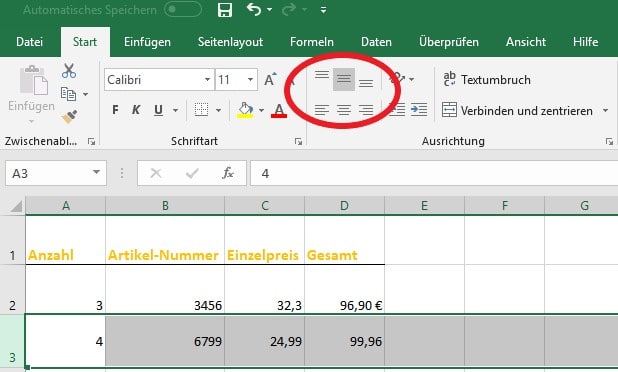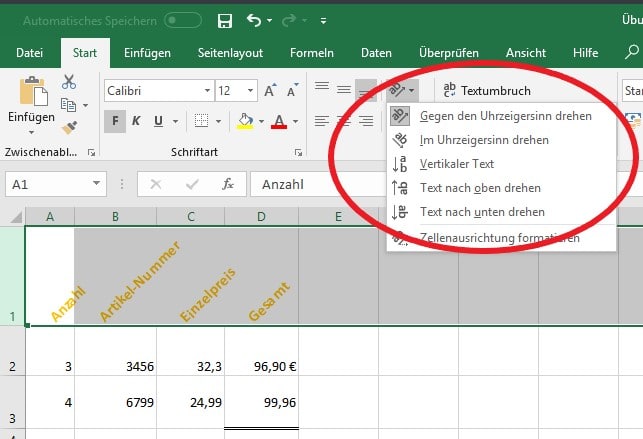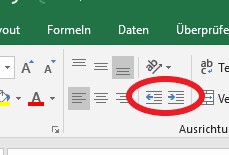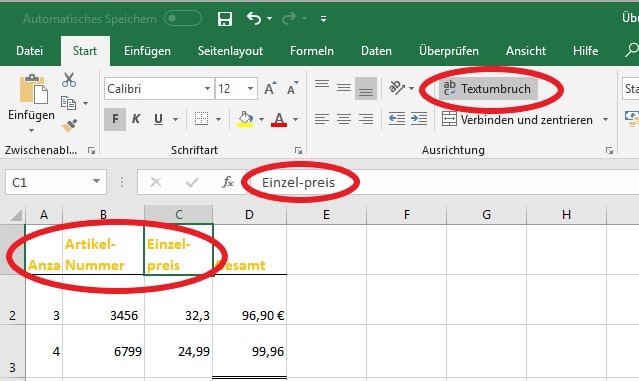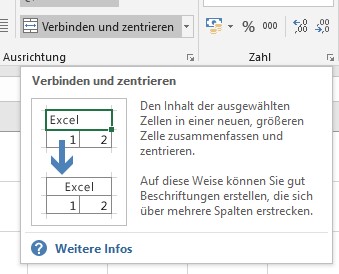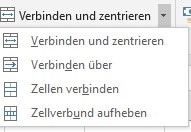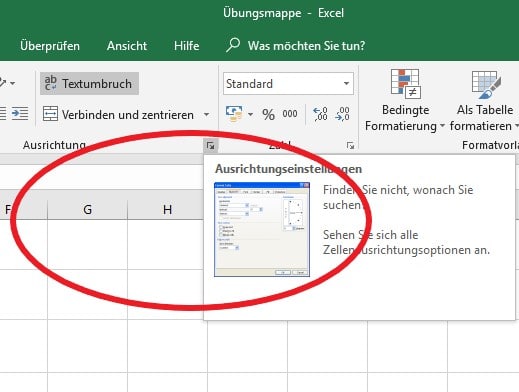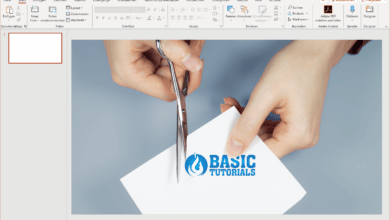Excel bietet sehr viele Möglichkeiten, Zellen zu formatieren. Das bedeutet, das Aussehen der Zahlen oder des Textes zu verändern. Wie in einer Word-Tabelle kann der Inhalt einer Zelle oben, unten oder mittig ausgerichtet sein. Zellen können verbunden werden oder die Textrichtung lässt sich ändern. Hier erfahrt ihr, wie ihr diese Formatierungen vornehmen könnt.
Ausrichtung des Zellinhalts
Im unformatierten Zustand orientiert sich die Höhe der Zelle an der Schriftgröße. Das wirkt besonders in großen Zahlenkolonien gedrückt und unübersichtlich. Dann könnt ihr die Höhe und Breite der Zeile individuell einstellen. Jetzt habt ihr die Möglichkeit, den Inhalt der Zelle sowohl vertikal (von oben nach unten gesehen) als auch horizontal (von links nach rechts) auszurichten. Standardmäßig steht der Text am unteren Rand der Zelle, Zahlen rechtsbündig, Text linksbündig. Das könnt ihr beliebig ändern im Menü „Start“ > Ausrichtung à Symbole im 1. Abschnitt.
Textrichtung und Einzug verkleinern oder vergrößern
Der Text verläuft normalerweise von links nach rechts. Müsst ihr viel Text in einer Zelle unterbringen, könnt ihr die Textrichtung ändern. Ihr könnt den Text:
- gegen den Uhrzeigersinn drehen
- im Uhrzeiger drehen
- vertikal ausrichten
- nach oben drehen
- nach unten drehen
Markiert dazu die entsprechenden Zellen und klickt auf den Pfeil neben dem Symbol:
Einzug verkleinern oder vergrößern: Wenn ihr den Inhalt der Zelle, unabhängig davon, ob es sich um Text oder eine Zahl handelt, schrittweise nach links oder rechts verschieben möchtet, könnt ihr den Einzug (= Abstand vom linken Rand) entweder verkleinern (Inhalt nach links rücken) oder vergrößern (Inhalt nach rechts rücken). Die entsprechenden Symbole findet ihr unter dem Icon „Textumbruch“:
Textumbruch, verbinden und zentrieren
Wenn ihr einen längeren Text oder Begriff in einer Zelle unterbringen müsst, seht ihr nur den Teil, der in die eingestellte Breite der Zelle passt. Der Rest wird abgeschnitten und ist nicht lesbar. Ihr könnt zwar dann die Breite der Zelle an den Inhalt anpassen. Unter Umständen nimmt diese dann aber überproportional viel Platz ein. Um das zu vermeiden, könnt ihr Textumbrüche einfügen. Der Text wird dann an der Stelle umgebrochen, an der die Zelle endet.
Tipp: Um einen sinnvollen Umbruch zu erzeugen, fügt einen Silbentrennungsstrich an der gewünschten Stelle ein:
Zellen verbinden und den Inhalt zentrieren: Manchmal kann es sinnvoll sein, mehrere Zellen zu einer zu verbinden und den Inhalt zu zentrieren. Das ist besonders bei Überschriften, welche sich über mehrere Spalten erstrecken sollen, der Fall:
Wenn ihr die Zellen verbinden möchtet, könnt ihr im Dialogfeld „Verbinden und zentrieren“ unter den folgenden Möglichkeiten auswählen:
- Verbinden und zentrieren (markierte Zellen werden verbunden, der Inhalt zentriert)
- Verbinden über (ausgewählte Zellen einer Zeile werden zu einer großen Zelle verbunden)
- Zellen verbinden (ausgewählte Zellen werden in einer Zelle zusammengeführt)
- Zellverbund aufheben (teilt die aktuelle Zelle wieder in mehrere Einzelzellen auf)
Untermenü „Ausrichtung“
Ihr könnt die Ausrichtung der Zelle zum einen über die Symbolleiste steuern, wie oben gezeigt. Alle Befehle findet ihr aber auch zusammengefasst im Untermenü „Ausrichtung“, welches sich im Menü „Zellen formatieren“ findet. Ihr könnt es über das Kontextmenü (Rechtsklick auf die zu formatierende Zelle) > „Zellen formatieren“ aufrufen. Oder ihr klickt im Abschnitt „Ausrichtung“ auf den kleinen Pfeil rechts unten.